কি জানতে হবে
- লেবেল, মান এবং শিরোনাম সহ আপনি যে কক্ষগুলিকে গ্রাফ করতে চান তা হাইলাইট করুন৷
- ঢোকান খুলুন তালিকা. চার্টে গোষ্ঠীতে, বার চার্টের পাশের ড্রপ-ডাউন মেনু নির্বাচন করুন আইকন আরো কলাম চার্ট নির্বাচন করুন .
- বার বেছে নিন এবং ছয়টি ফরম্যাটের মধ্যে একটি নির্বাচন করুন। ঠিক আছে নির্বাচন করুন স্প্রেডশীটে চার্ট স্থাপন করতে। প্রদত্ত টুল ব্যবহার করে বার গ্রাফ পরিবর্তন করুন।
এই নিবন্ধটি ব্যাখ্যা করে কিভাবে এক্সেলে একটি বার গ্রাফ তৈরি করতে হয়। এটি একটি ক্লাস্টারড বার গ্রাফ তৈরি এবং একটি বিদ্যমান বার গ্রাফে নতুন কলাম যুক্ত করার তথ্যও অন্তর্ভুক্ত করে। এই তথ্যটি Excel 2019, 2016, 2013, এবং 2010, Microsoft 365 এর জন্য Excel, Mac এর জন্য Excel, এবং Excel Online-এ প্রযোজ্য৷
কিভাবে এক্সেলে বার গ্রাফ তৈরি করবেন
আপনি যখন Microsoft Excel এ একটি বার চার্ট তৈরি করেন, তখন এটি আপনাকে সময়ের সাথে ডেটা তুলনা, দৃশ্যমানভাবে অগ্রগতি ট্র্যাক এবং অন্যান্য অনেক দরকারী জিনিসের মতো কাজ করতে দেয়। বিভিন্ন ধরনের বার গ্রাফ আছে যা আপনি Excel এ কাস্টমাইজ করতে পারেন, কিন্তু সবচেয়ে সহজ প্রকার হল একটি বার চার্ট যা Excel এ পৃথক সারির মান তুলনা করে।
এখানে কিভাবে এক্সেলে একটি বার গ্রাফ তৈরি করতে হয়।
-
একটি বার গ্রাফ তৈরি করতে, আপনি যে কক্ষগুলি গ্রাফ করতে চান তা হাইলাইট করুন। লেবেল উভয়ই অন্তর্ভুক্ত করা নিশ্চিত করুন৷ এবং মানগুলি , সেইসাথে হেডার .
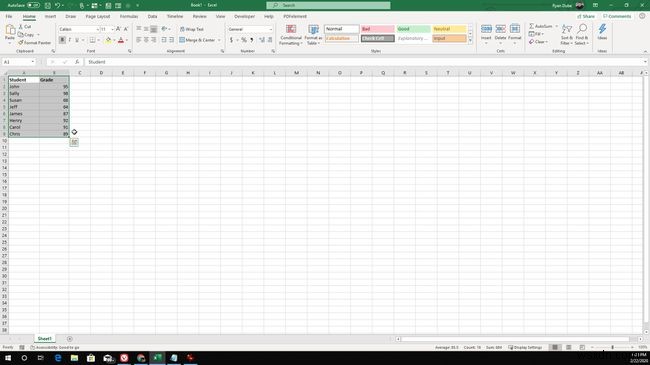
-
এরপর, ঢোকান নির্বাচন করুন তালিকা. চার্টের অধীনে মেনুতে গোষ্ঠীতে, বার চার্টের পাশের ড্রপডাউনটি নির্বাচন করুন আইকন৷
৷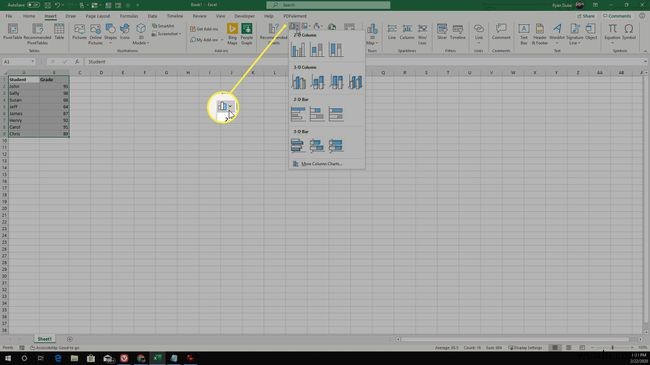
এক্সেল 2010 এবং এক্সেল 2010-এ, ফিতার চার্ট বিভাগে আইকন এবং গ্রাফের তালিকা ভিন্ন দেখাতে পারে। তবে আপনি 2-D বার খুঁজে পেতে পারেন এবং 3-D বার এই তালিকার অধীনে সমস্ত এক্সেল সংস্করণে৷
৷ -
এই তালিকার নীচে, আরো কলাম চার্ট-এ ক্লিক করুন৷ . পপ-আপ উইন্ডোতে, বার নির্বাচন করুন বাম ফলক থেকে। এখানে আপনি বেছে নিতে 6 বার চার্ট দেখতে পাবেন।
- গুচ্ছ বার :প্রতিটি নির্বাচিত লেবেলে একটি পৃথক বার থাকে যা দৃশ্যত মান প্রদর্শন করে।
- স্ট্যাকড বার :পৃথক লেবেল মানগুলি একটি একক বারে একে অপরের উপরে স্ট্যাক করা হয়৷
- 100% স্ট্যাকড বার :প্রতিটি লেবেলের মোট যোগফলের শতাংশের প্রতিনিধিত্ব করতে পৃথক লেবেল মানগুলি একে অপরের উপরে স্ট্যাক করা হয়৷
- 3-D ক্লাস্টার বার :ক্লাস্টারের মতো কিন্তু বারগুলি 3-মাত্রিক৷
- 3-D স্ট্যাকড বার :স্ট্যাকড বারের মতো কিন্তু বারগুলি 3-মাত্রিক৷
- 3-D 100% স্ট্যাকড বার :100% স্ট্যাকড বারের মতো কিন্তু বারগুলি 3-মাত্রিক৷
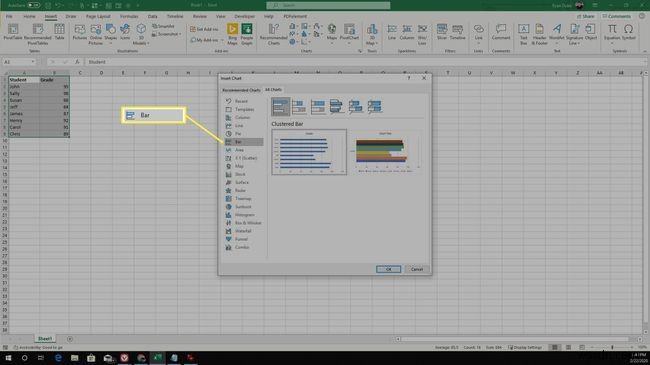
-
আপনি যখন ঠিক আছে ক্লিক করুন , চার্টটি স্প্রেডশীটে প্রদর্শিত হবে। প্রাথমিকভাবে, প্রতিটি বার একই রঙ হবে। বার গ্রাফের চেহারা পরিবর্তন করতে এবং ডেটা সিরিজ অনুসারে বারের রঙগুলি পরিবর্তন করতে, বারগুলির একটিতে ডান-ক্লিক করুন এবং ডেটা সিরিজ ফর্ম্যাট করুন নির্বাচন করুন . ডেটা সিরিজ ফর্ম্যাট করুন ফলক, পূর্ণ করুন এবং লাইন নির্বাচন করুন আইকন (পেইন্ট ক্যান) এবং ফিল এর অধীনে বিন্দু অনুসারে রং পরিবর্তন করুন নির্বাচন করুন .
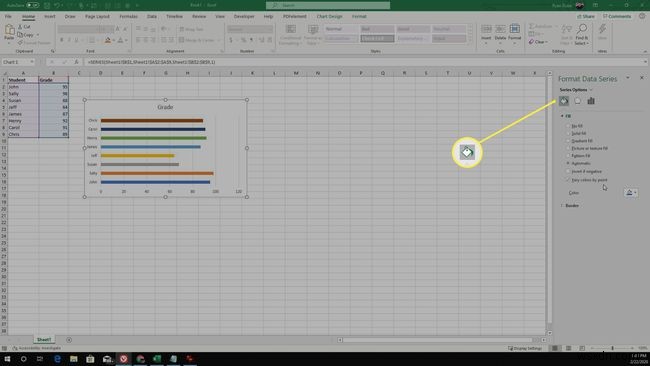
-
আপনি গ্রাফ শিরোনাম নির্বাচন করে এবং একটি নতুন টাইপ করে শিরোনাম সম্পাদনা করতে পারেন৷
৷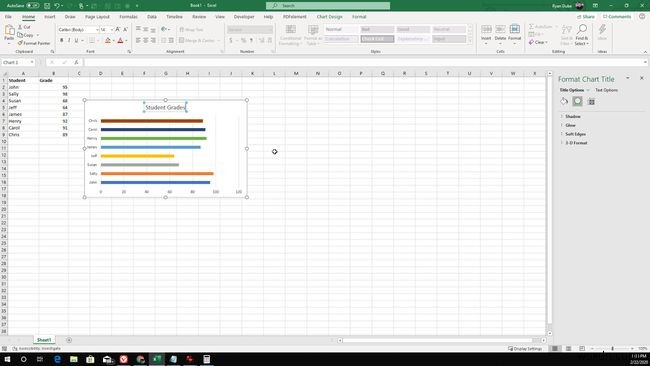
-
আপনি ফরম্যাট-এ ডান ক্লিক করে এবং নির্বাচন করে গ্রাফের যেকোনো এলাকার বিন্যাস পরিবর্তন করতে পারেন, যেমন প্লট এলাকা বা গ্রাফ এলাকা। বিকল্প।
যখন আপনি Excel এ বার গ্রাফ তৈরি করা শেষ করেন, আপনি যেকোনো সময় লেবেল বা ডেটা আপডেট করতে পারেন। আপনি বার গ্রাফে স্বয়ংক্রিয়ভাবে সেই পরিবর্তনগুলি প্রতিফলিত দেখতে পাবেন।
এক্সেলের বার গ্রাফের সাথে ডেটা তুলনা করুন
আপনি Excel এ একটি ক্লাস্টারড বার গ্রাফ ব্যবহার করে কলামে ডেটা তুলনা করতে পারেন। এটি একাধিক আইটেমের জন্য সময়ের প্রবণতা সনাক্ত করার একটি দুর্দান্ত উপায়৷
উদাহরণস্বরূপ, যদি একজন শিক্ষক প্রতি মাসে শিক্ষার্থীদের গ্রেড গড় অনুসরণ করতে চান, তাহলে শিক্ষক প্রতি মাসের জন্য একাধিক কলাম সহ একটি স্প্রেডশীট ব্যবহার করতে পারেন।
নীচের পদ্ধতিটি সময়ের সাথে সাথে প্রতিটি লেবেলের জন্য একাধিক ক্লাস্টারযুক্ত বারের সাথে একটি তুলনা চার্ট তৈরি করবে৷
-
একটি ক্লাস্টারড চার্ট তৈরি করতে, আপনার স্প্রেডশীটের সমস্ত ডেটা নির্বাচন করুন। সমস্ত লেবেল অন্তর্ভুক্ত করা নিশ্চিত করুন৷ , সমস্ত কলাম ডেটা, এবং সমস্ত হেডার .
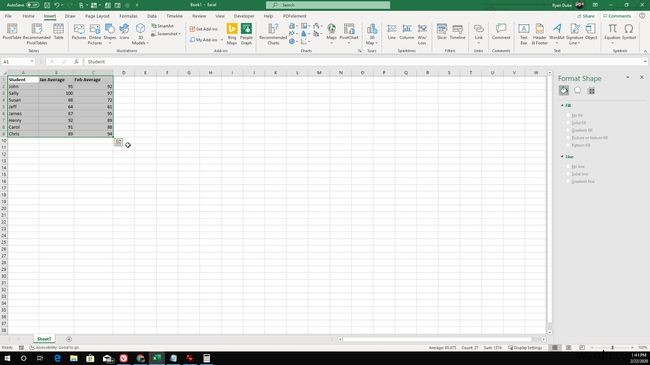
-
শিরোনাম নির্বাচন করুন৷ মেনু থেকে এবং চার্টে রিবনের অংশে, বার চার্ট নির্বাচন করুন আইকন ড্রপ-ডাউন মেনুতে, হয় 2D বার নির্বাচন করুন অথবা 3D বার ক্লাস্টার চার্ট।
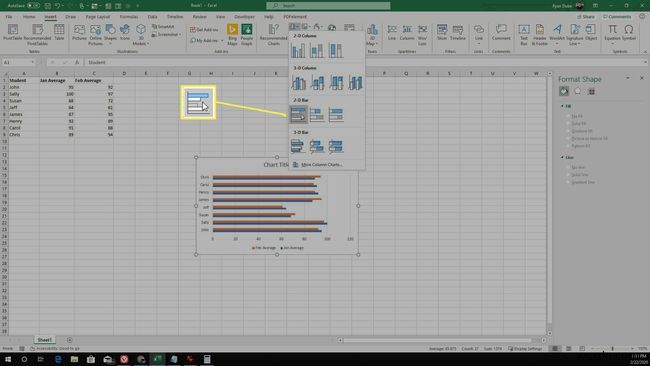
-
এটি আপনার এক্সেল স্প্রেডশীটে ক্লাস্টারড গ্রাফ স্থাপন করবে। আপনি লক্ষ্য করবেন যে প্রতিটি ছাত্রের নামের জন্য, একটি ভিন্ন রঙের একটি বার প্রতিটি কলামের প্রতিনিধিত্ব করে। প্রতিটি রঙ কি প্রতিনিধিত্ব করে তা সনাক্ত করতে কলাম শিরোনামটি চার্টের নীচে প্রদর্শিত হয়৷
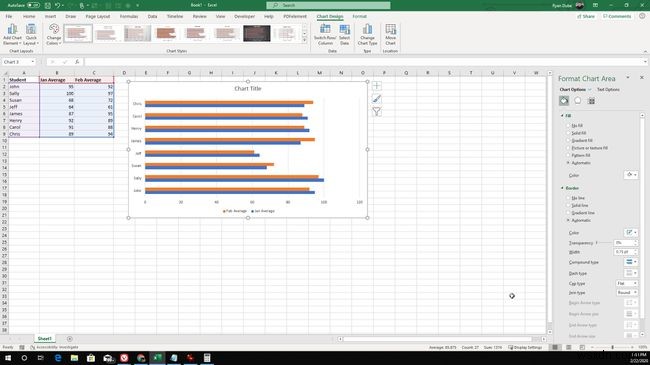
-
অন্যান্য চার্ট প্রকারের মতো, আপনি ডান ক্লিক করে এবং ফর্ম্যাট নির্বাচন করে গ্রাফের উপাদানগুলিকে পুনরায় স্টাইল বা সংশোধন করতে পারেন . আপনি রঙ পরিবর্তন করতে পারেন , সীমানা , এবং আরো।
বিদ্যমান বার গ্রাফে নতুন কলাম যোগ করুন
আপনি মূলত Excel এ আপনার বার গ্রাফ তৈরি করতে যে ডেটা ব্যবহার করেছেন তাতে আটকে নেই। গ্রাফটি স্প্রেডশীটে থাকার পরে আপনি ডেটার অতিরিক্ত কলাম যোগ করতে পারেন।
-
এটি করার জন্য, বার গ্রাফ নির্বাচন করুন এবং গ্রাফটিতে থাকা ঘরগুলি হাইলাইট করবে। কোষের গোষ্ঠীর নীচের ডানদিকের কোণে মাউস ধরে রাখুন (যেটি কেবল হাইলাইট করা হয়েছে) এবং ডেটার অতিরিক্ত কলামের উপরে ডানদিকে টেনে আনুন।

-
আপনার কাজ শেষ হয়ে গেলে, আপনি বার গ্রাফের প্রতিটি ক্লাস্টারে একটি তৃতীয় বার যুক্ত দেখতে পাবেন৷
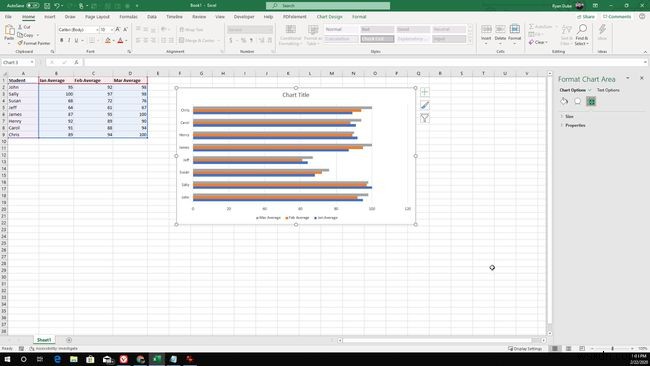
-
এর মানে আপনি যখন এক্সেলে একটি বার গ্রাফ তৈরি করেন তখন আপনি নির্দিষ্ট ডেটার সাথে আটকে থাকবেন না। ডেটা যোগ করুন তবে আপনার প্রয়োজন প্রায়ই এবং গ্রাফ স্বয়ংক্রিয়ভাবে আপডেট হবে।


